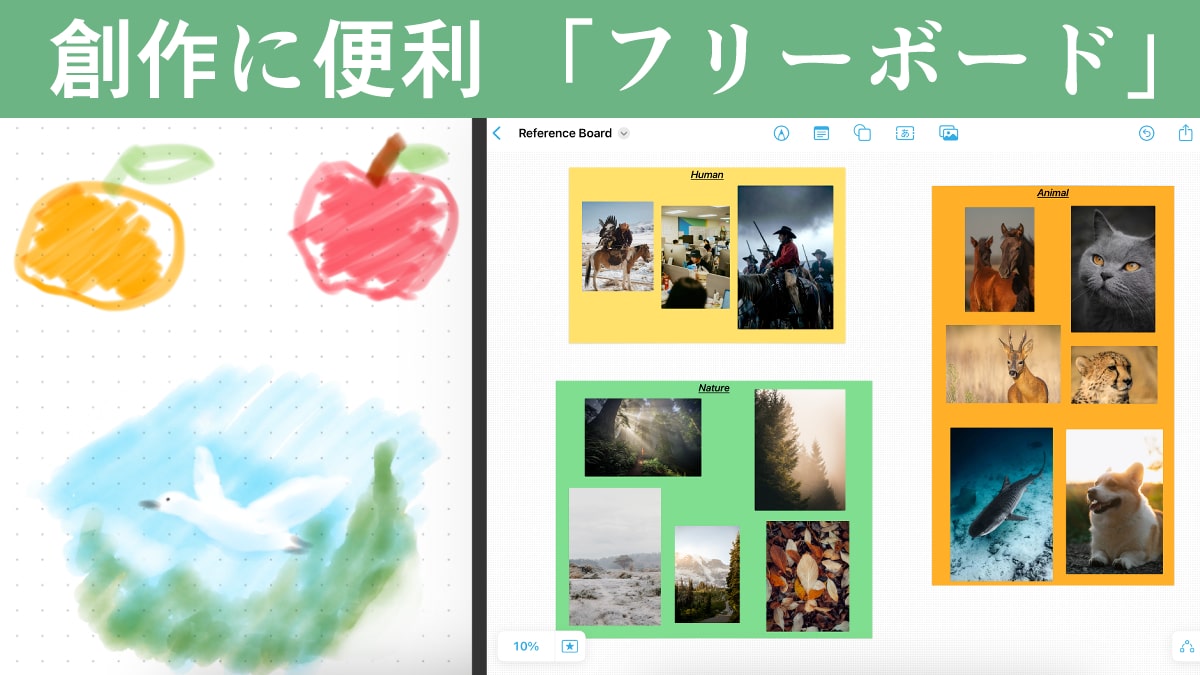「フリーボード」は創作活動にオススメのアプリです。
資料を貼ったり、アイデアを書き留めておいたり、多機能なホワイトボードのように使えます。
今回は、iOS・macOS用アプリの「フリーボード」をご紹介します。
iPad/iPhone用アプリ「フリーボード」が創作に便利
フリーボードとは何か?
「フリーボード(英語アプリ名:Freeform)」は、Apple純正のアプリです。
ホワイトボードのようなキャンバス画面が特徴で、絵を描いたり資料を集めたり、創作活動にも役立つ機能が搭載されています。
フリーボードの特徴
- 拡大・縮小が自在な広いホワイトボード
- ペンや筆を使ったお絵描きが可能
- 写真・付箋・図形・動画などを張り付けられる
- 配置ガイドでオブジェクトをきれいに並べられる
- 他の人と共同して作業できる(Appleアカウントが必要)
フリーボードの対応デバイス
- iPhone(iOS 16.2 以降)
- iPad(iOS 16.2 以降)
- Apple Vision(visionOS 1.0 以降)
- macOS (Ventura 13.1 以降)
フリーボードはデフォルトのアプリ
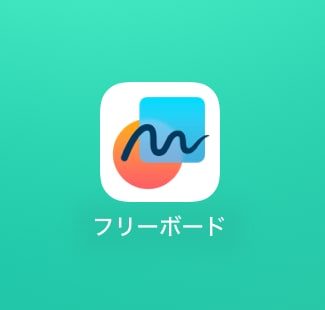
フリーボードはApple公式のアプリです。
iPhoneやiPadに最初からインストールされています。
アプリが見つからない場合は、App Storeからダウンロードしてみてください。
お絵描きをする
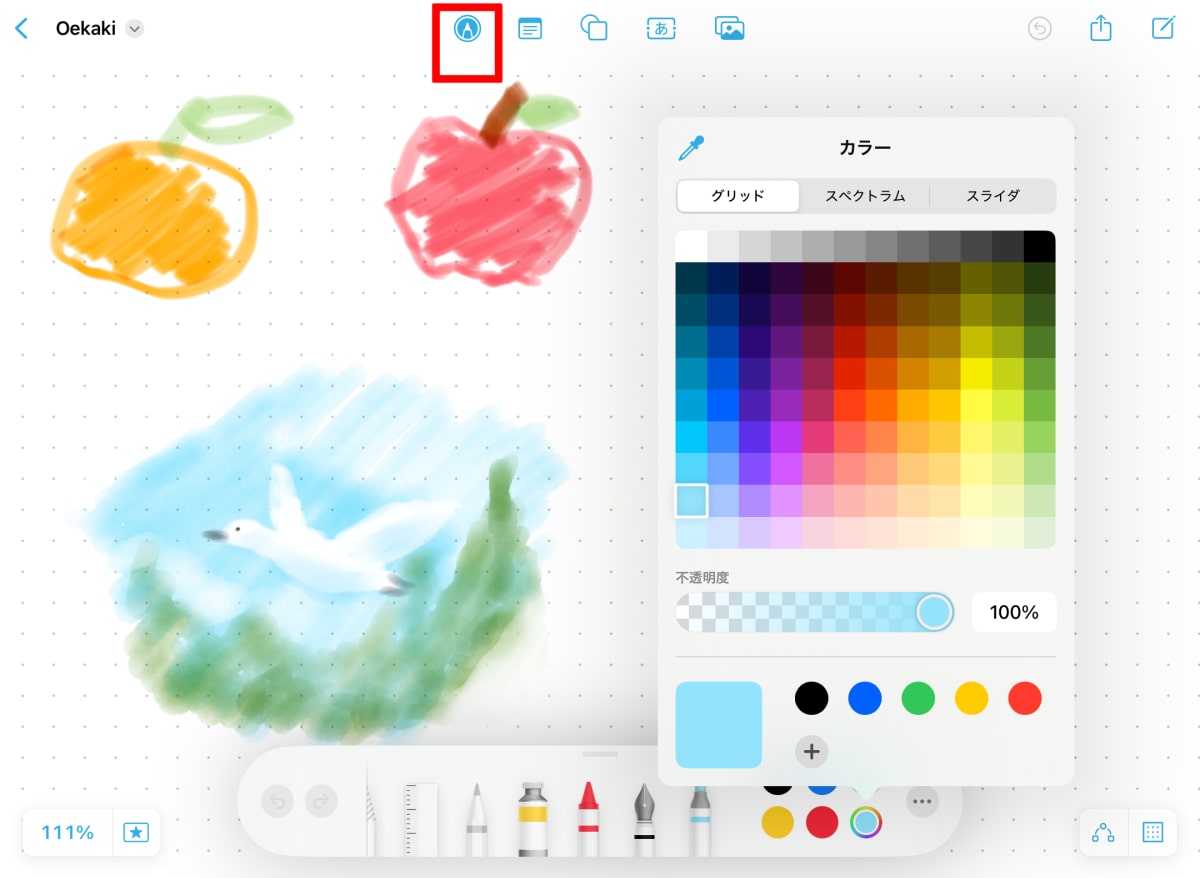
フリーボードでは、ペンや鉛筆を使ったお絵描きができます。
画面上部のペンアイコンを押すと、メモ帳などでもお馴染みのツールが下部に表示されます。
ツールのポップアップをドラッグ操作すると、ツールの位置をボードの上下左右に変更できます。
12種類のツール
- 手書き文字入力ペン
- ペン
- シャーペン
- マーカー
- 消しゴム
- 選択ペン
- 定規
- 鉛筆
- 範囲塗りつぶし
- パステル
- カリグラフィ
- 水彩筆
ボードに気軽に絵が描けるので、外出先でのスケッチなどにもオススメです。
画面右上にあるアンドゥ(取り消し)を長押しすると、リドゥ(やり直し)のメニューボタンが出てきます。
また、ボードを3本指でタップしても、画面上部にアンドゥ・リドゥのポップアップが表示されます。
描き直したいときは、アンドゥ・リドゥを活用してみてください。
資料を集める
イラスト制作用の資料を用意したいけれど、ダウンロードしたり表示したりする作業が大変……。
そんなときに便利なのがフリーボードです。
ブラウザのSafariからメディアを直接張り付けることができ、資料集を簡単に作れます。
Split ViewでSafariを開く
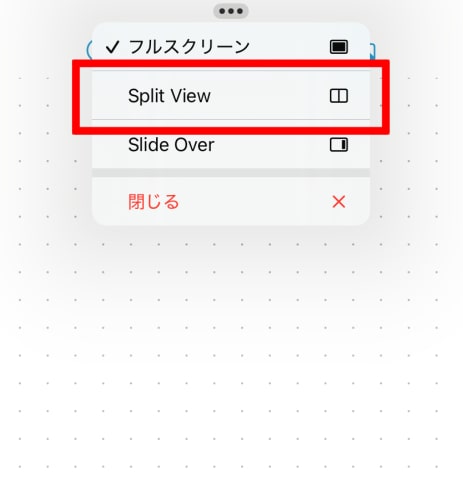
フリーボードを開いたら、画面上部の中央にある三点リーダーのボタンを押します。
次に「Split View」の項目をタップします。
Safariを開き、資料をフリーボードへ移す
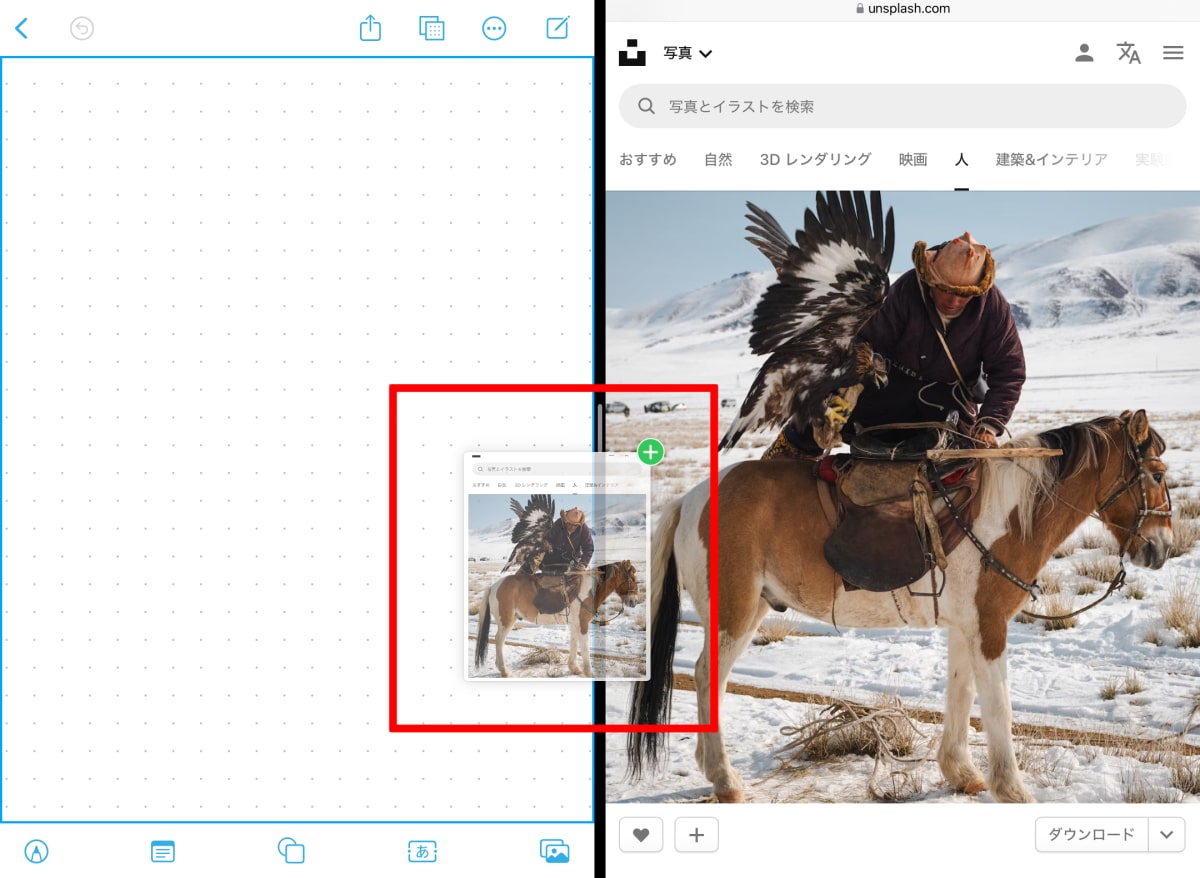
画面右にビューが開くので、Safariを開いて資料を探します。
次に、資料の上で長押しして、ドラッグ操作でフリーボードの上に持っていきます。
フリーボードに資料が格納される
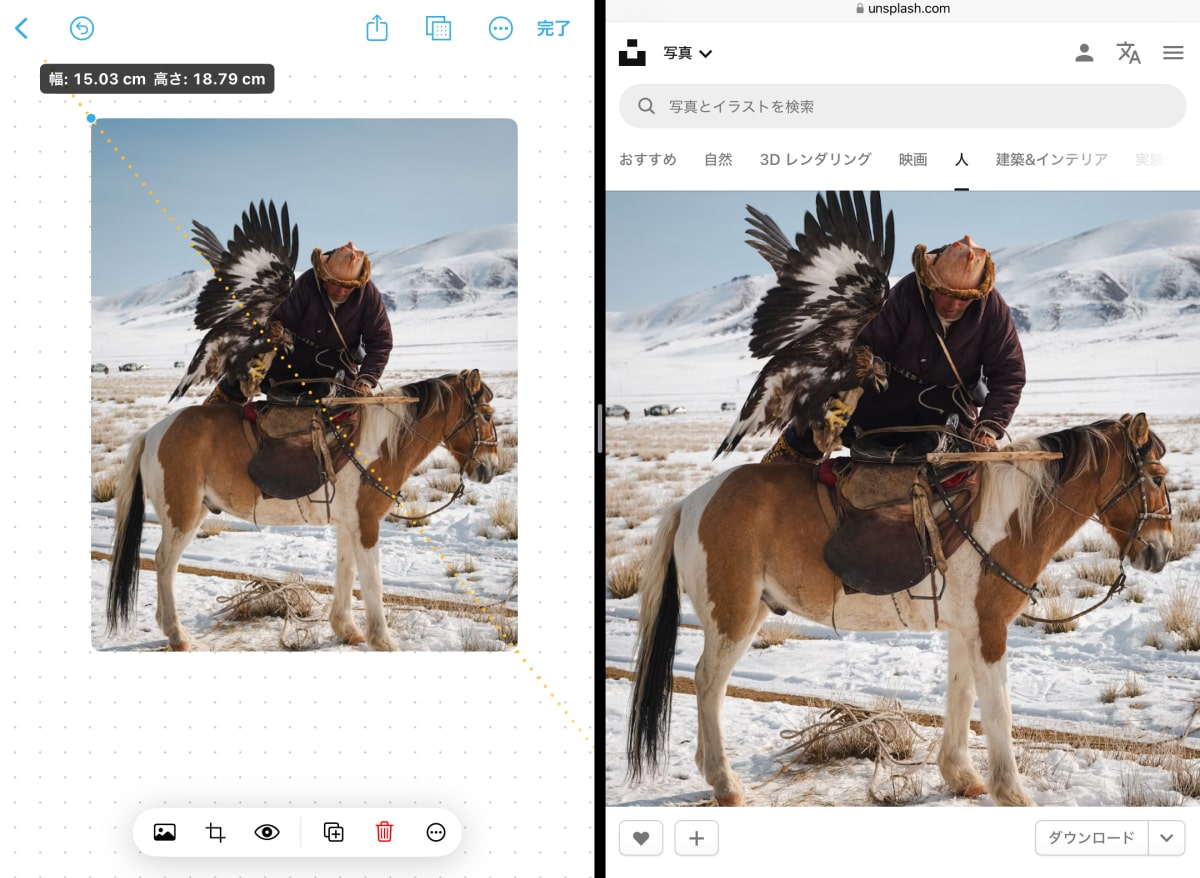
フリーボードの中に資料が入りました。
資料は拡大・縮小やトリミング、複製などが可能です。
資料の整理が簡単
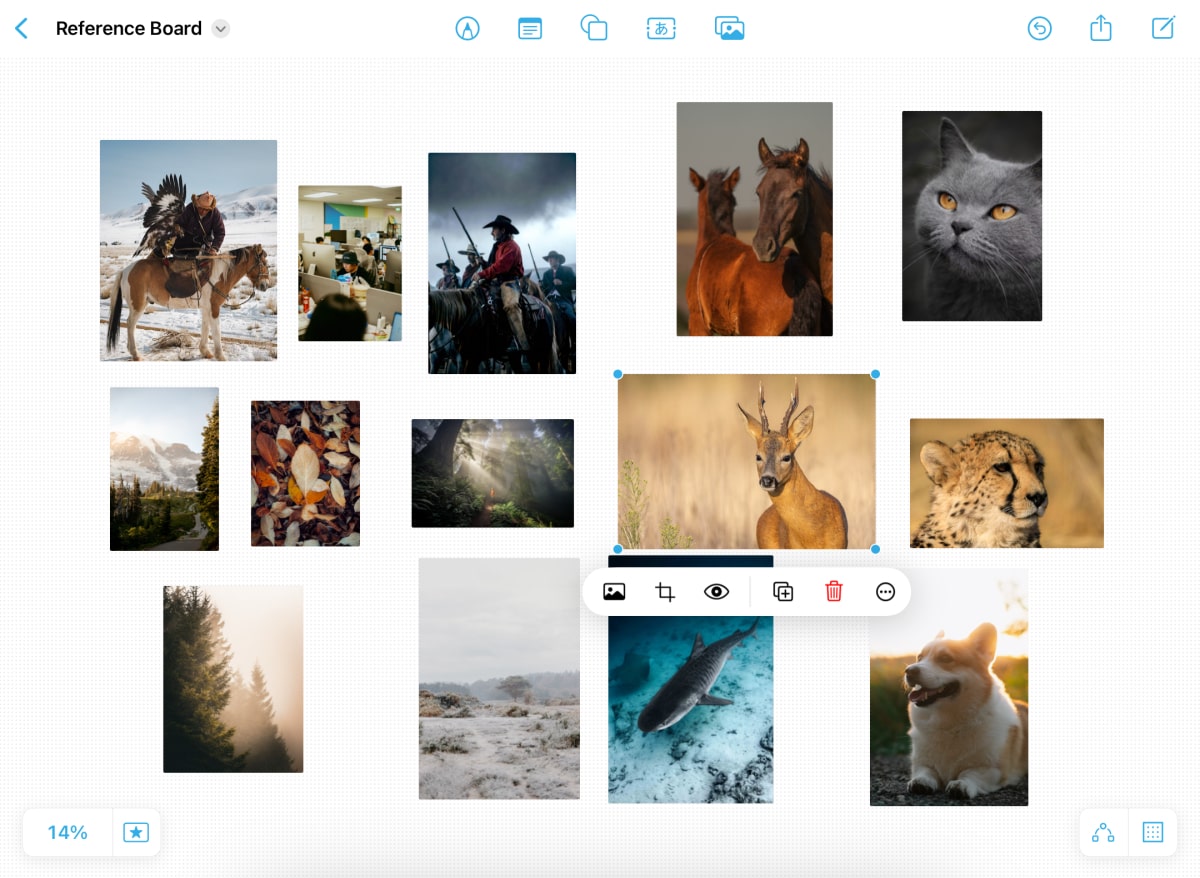
フリーボードを使えば、資料集めも資料の表示も簡単にできます。
資料が散らかりがちな方は、ぜひ活用してみてください。
資料を見やすくする
付箋を張り付ける
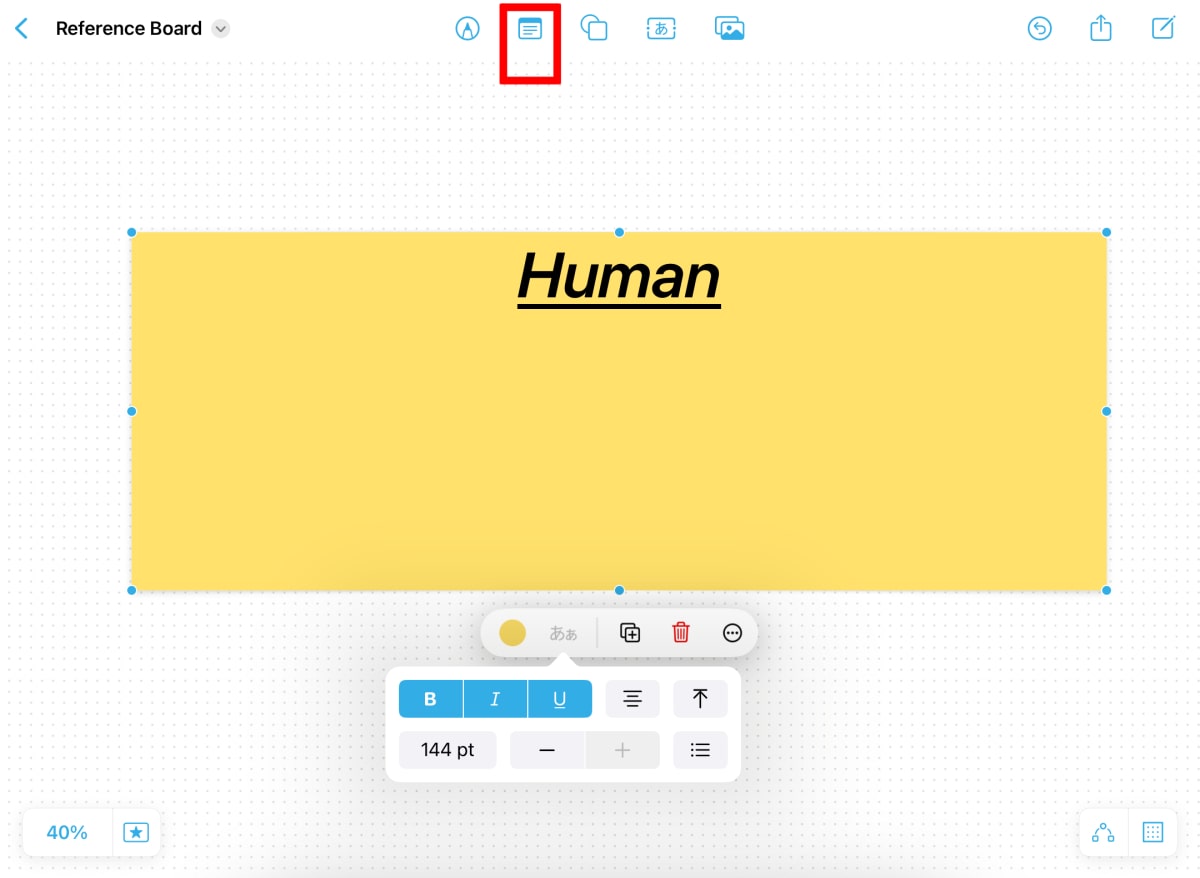
画面上部にある付箋ボタンを押すと、ボードに付箋を貼りつけられます。
付箋をダブルタップすると、文字入力ができます。
文字のアライメント(整列)の設定や、付箋の色も変えられます。
背面・前面を切り替える
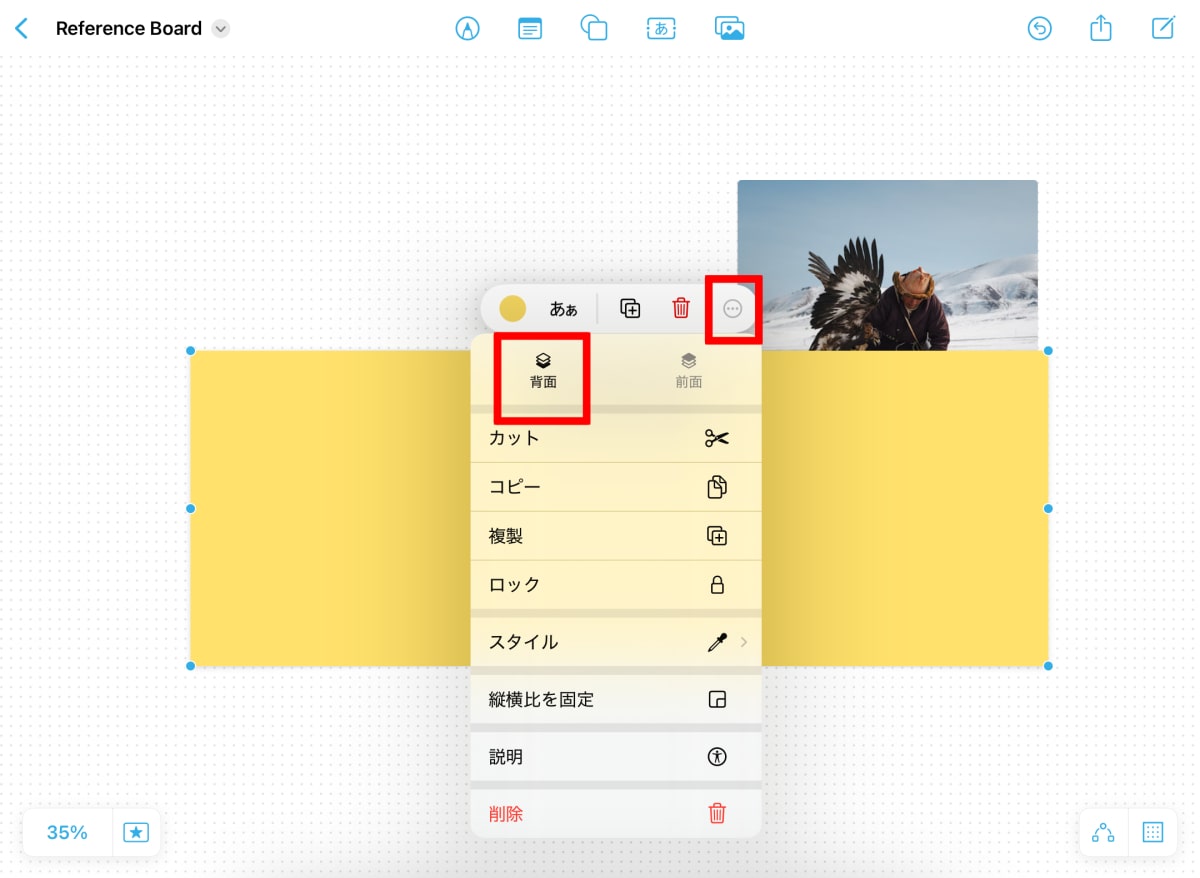
オブジェクトの背面・前面を変えたい場合は、タップ後に表示される三点リーダーのボタンを押します。
今回は、資料の後ろに付箋を持っていきたいので、付箋を「背面」に設定します。
付箋で資料を見やすくする
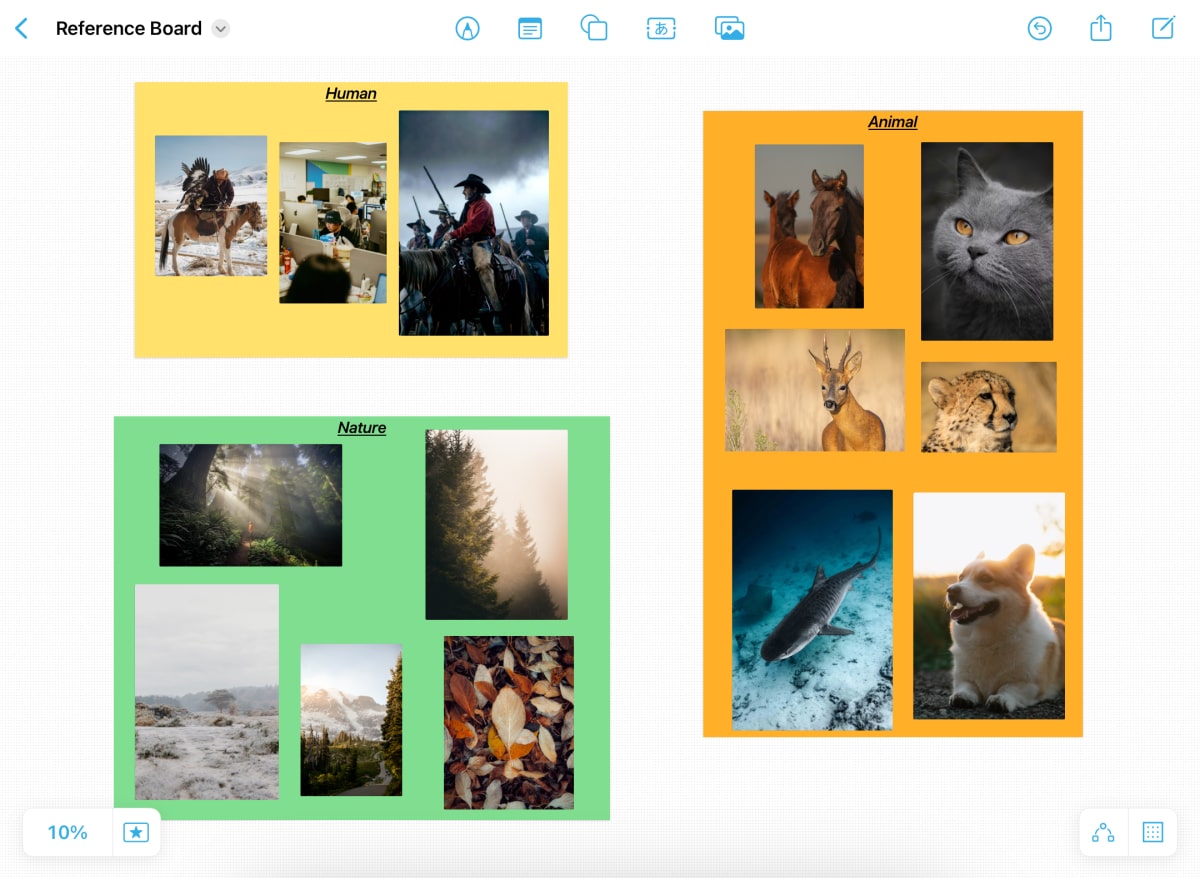
付箋が背面、資料が前面に表示されるようになりました。
お好みのスタイルで資料を整理しましょう。
複数のオブジェクトを一度に移動させる
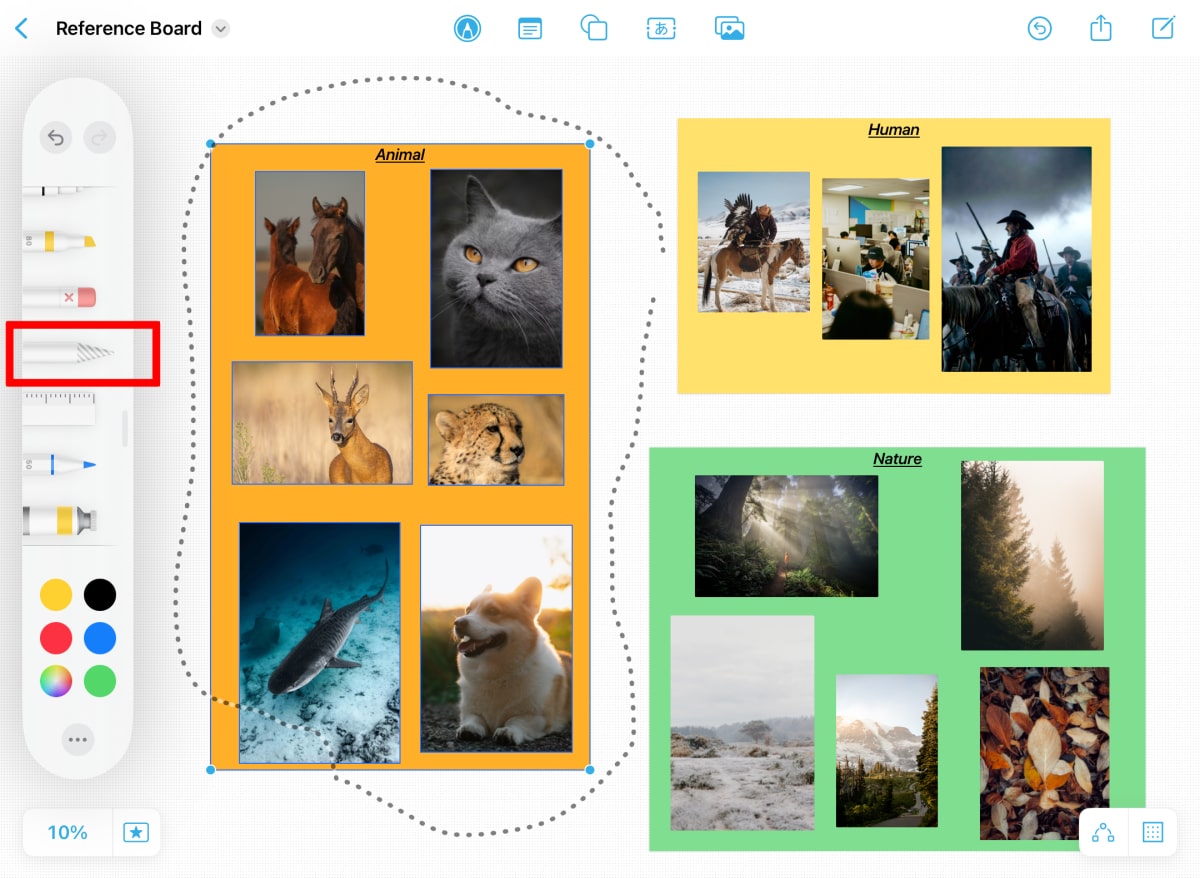
複数のオブジェクトを一度に移動したいときは、選択ペンを使います。
ツールから選択ペンを選び、移動したいオブジェクトを囲みます。
囲ったオブジェクトが選択され、ドラッグ操作で一度に移動できます。
アイデアを整理する
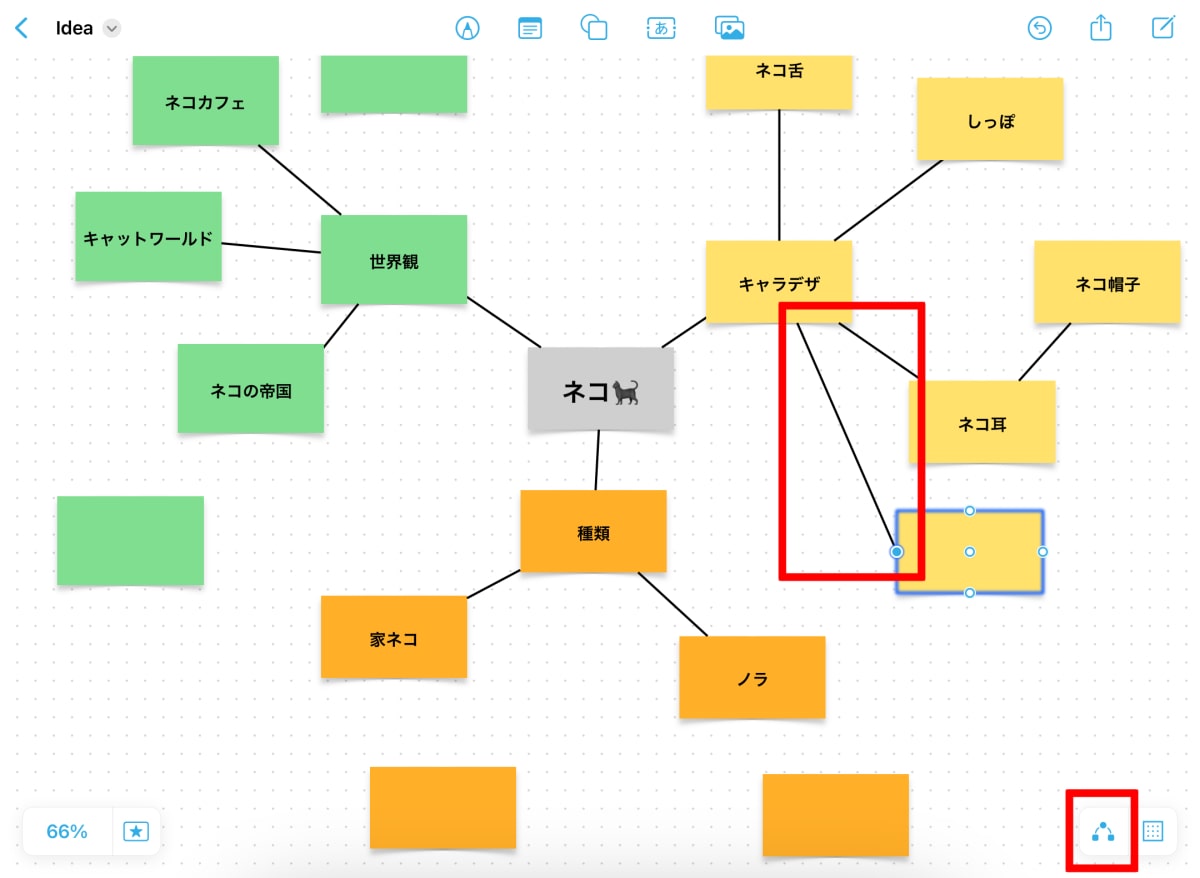
フリーボードは、ネタ出しやアイデアの整理にも便利です。
画面右下のコネクタをONにして、オブジェクトの枠にあるポインタをドラッグ操作します。
オブジェクトから線が伸びて、他のオブジェクトと関連づけることができます。
テーマを連想したり、関係性を視覚化したり、アイデアの整理に使ってみてください。
デザインを考える
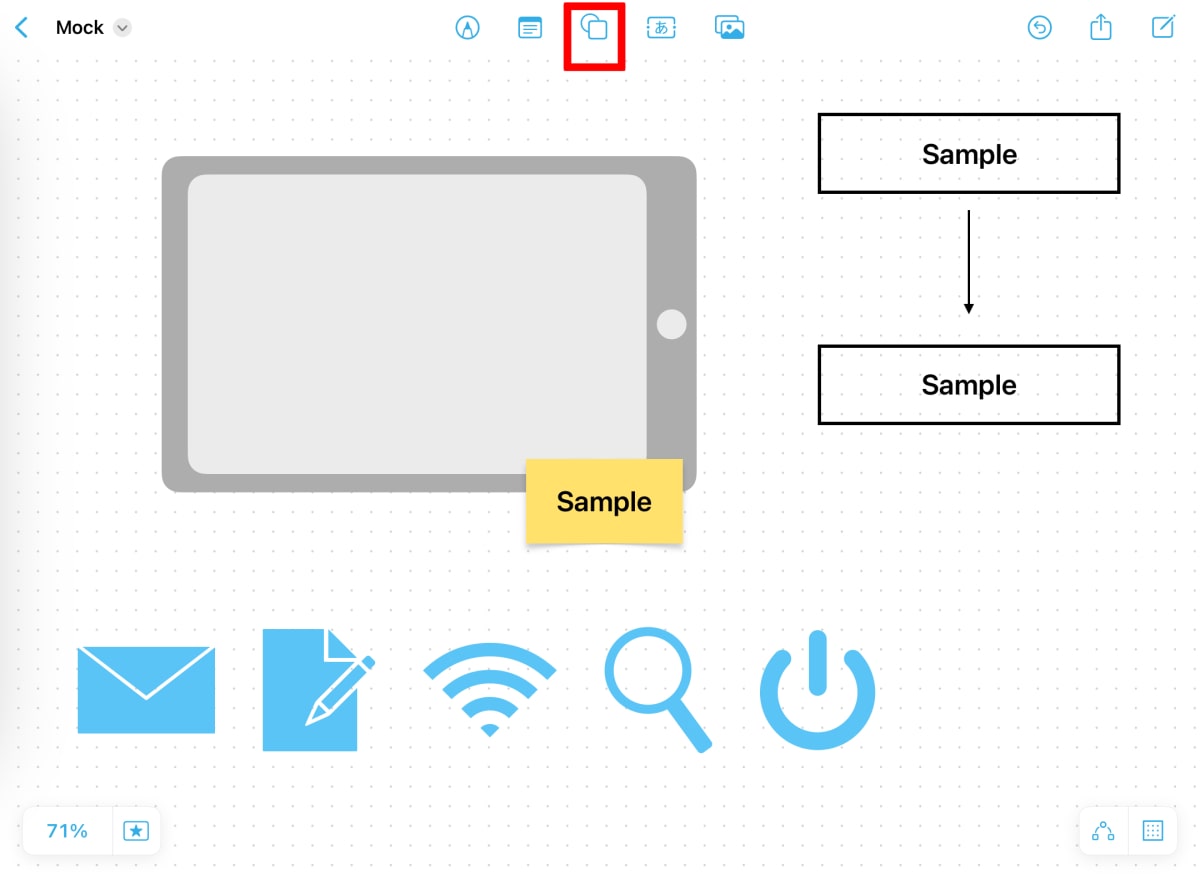
画面上部の図形ボタンを押すと、図形やアイコンを配置できます。
フリーボードでは、オブジェクトを動かしたときに配置ガイドが表示されます。
他のオブジェクトの位置を基準にスナップするようになっており、きれいに並べて配置できます。
デザインの案出しやフローチャートにもオススメです。
まとめ
創作活動に便利なアプリ、「フリーボード」の紹介でした。
フリーボードは絵が描けるだけでなく、資料集めやアイデア出しにもオススメです。
iPhoneやiPadをお持ちの方は、フリーボードをぜひ試してみてください。